Азыркы баскычтоптор 20 жаштагы кесиптештерин үйрөнбөй жатышат. Көбүнчө алардын кошумча функциялары үчүн мультимедиа баскычтары жана баскычтары болот. Алар жолтоо боло башташат. Баскычтоп жөндөөлөрүн өзгөртүү оңой.

Нускамалар
1 кадам
Кубатты көзөмөлдөө баскычтарын "Башкаруу панелине" өтүп, андан кийин "Кубат менен камсыздоо" сүрөтчөсүн тандасаңыз болот. Орнотуулар терезеси ачылат. Анда "Күч баскычтарынын аракети" шилтемесин басуу керек. Жаңы терезеде эки сап болот. Төмөндө "Уйку баскычы басылганда", "Эч кандай аракет талап кылынбайт." Жогору жагында "Кубат баскычын басканда", сиз каалаган параметрди тандаңыз же иш-аракетти ошол эле жол менен жокко чыгарыңыз.
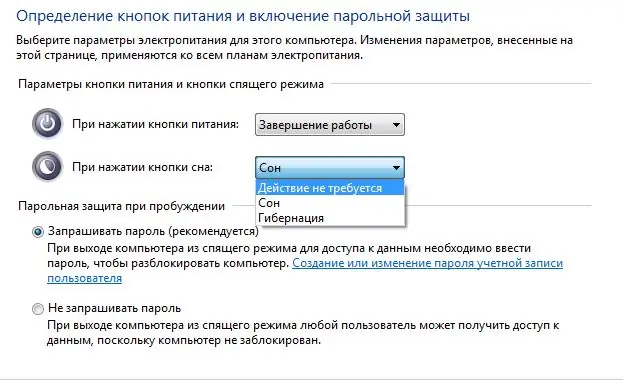
2-кадам
Win баскычы (Windows) тоскоол болуп жаткан шартта, "Блокнот" тексттик редакторун баштап, жаңы документ түзүңүз. Төмөнкү текстти териңиз (же алмашуу буферинен көчүрүңүз): Windows Реестр Редакторунун 5.00 Нускасы
[HKEY_LOCAL_MACHINE / SYSTEM / CurrentControlSet / Control / Keyboard Layout]
"Scancode Map" = REG_BINARY: 00 00 00 00 00 00 00 00 03 00 00 00 00 00 5B E0 00 00 5C E0 00 00 00 00
3-кадам
"Файл" кошумча барагын чыкылдатып, андан кийин "Сакта …" баскычын тандап, андан кийин "Файлдын түрү" сабында "Бардык файлдар (*. *)" Көрсөтүлүшү керек. Файлдын аты үчүн киргизиңиз: Disable_Win_key.reg, андан кийин Сактоону чыкылдатыңыз. Жыйынтыгында файлды иштетип, диалог терезеси пайда болот, анда "Ооба" дегенди тандаңыз.
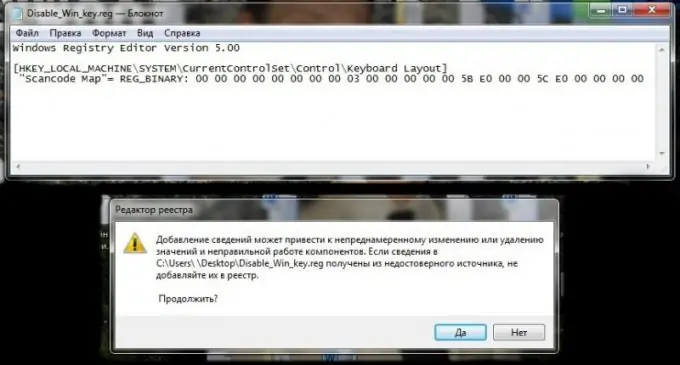
4-кадам
Ноутбуктар көбүнчө Fn баскычтары үчүн кошумча иштөө баскычы менен жабдылган. Бул сүрөттүн үн деңгээлин, жарыктыгын жана контрастын тууралоого, сенсордук панелди иштетүүгө / өчүрүүгө жана башкаларга, моделге жараша мүмкүнчүлүк берет. Fn өчүрүүнүн бир нече жолу бар. Fn + Num Lock айкалышын басыңыз, көптөгөн ноутбуктар аны Fn өчүрүү буйругу катары аныкташат. Эгер Toshiba ноутбугу болсо, HDD Protector колдоно аласыз. Аны иштетип, "Оптималдаштыруу" кошумча барагын, "Атайын мүмкүнчүлүктөр" пунктун тандап, андан кийин "Fn ачкычын колдонуу" сабынын жанындагы кутучаны алып салыңыз. Эгерде сиз Fnди BIOSдон өчүргүңүз келсе, Активдүү ачкыч режими табулатурасын табыңыз, аны Майып абалына коюңуз. Чыгуудан мурун BIOS орнотууларыңызды сактоону унутпаңыз.
5-кадам
Мультимедиа баскычтоптору көбүнчө менчик программасы менен келет. Аны түшүнүү оңой, анткени анын интуитивдик интерфейси бар. Бул программаларда сиз мультимедиа баскычтарын өчүрүп же алардын маанисин сиз үчүн ыңгайлуу кылып өзгөртө аласыз. Эгер сизде андай программа жок болсо, расмий сайтынан мультимедиа жана жөнөкөй баскычтоптор MKey (Media Key) менен иштөө программасын жүктөп алыңыз. Аны орнотуп, иштетип, "Ачкычтар" кошумча барагын тандаңыз, ал жерден керектүү баскычтар же алардын айкалыштары үчүн керектүү иш-аракеттерди конфигурациялай аласыз.






